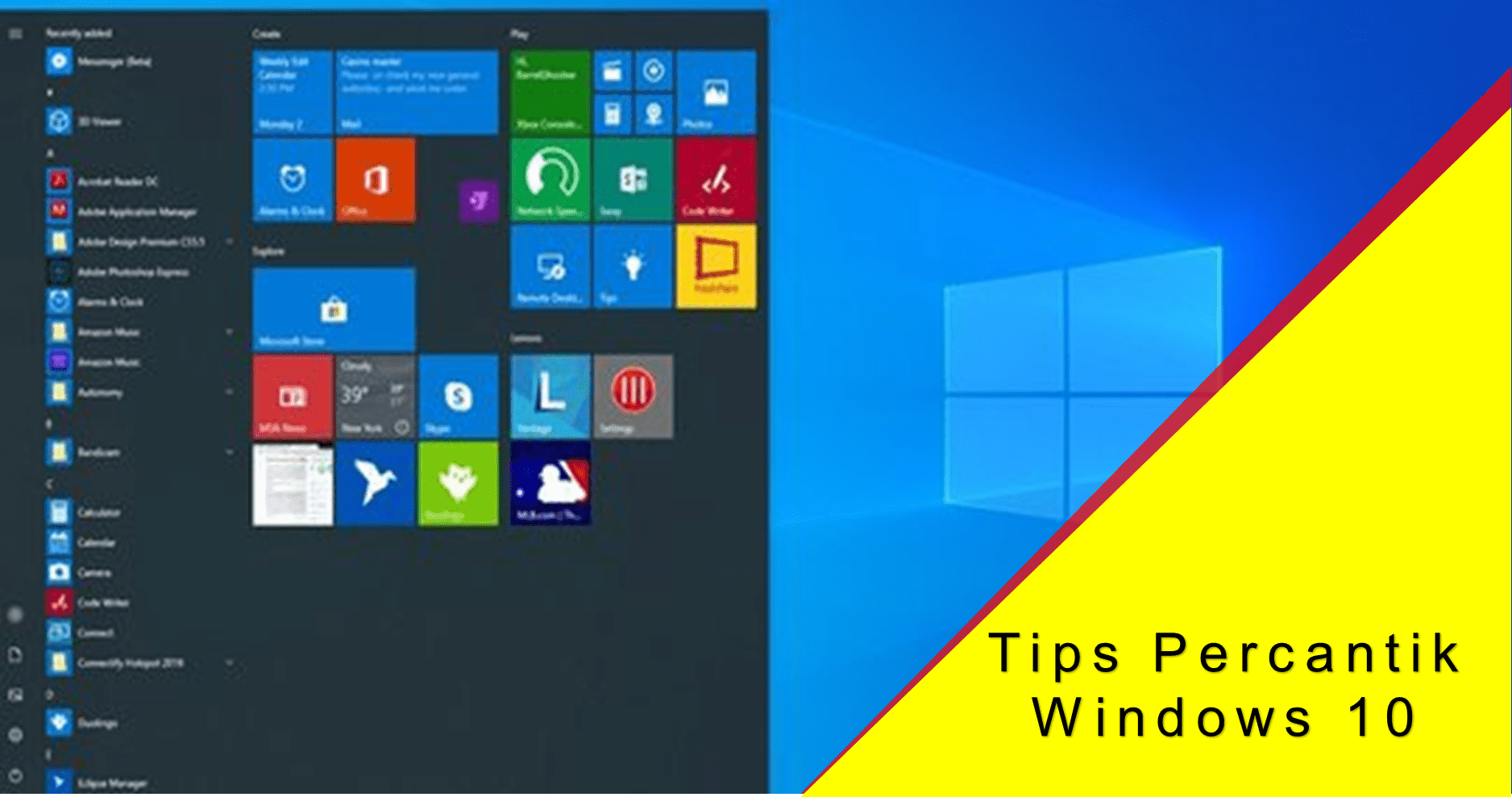Cara mempercantik windows 10 sangat mudah. Setiap orang pasti bisa melakukannya. Apabila Kamu memiliki laptop windows, pastikan untuk mempercantiknya secara maksimal. Tampilan yang cantik berpengaruh terhadap produktivitas. Ketika tampilannya cantik, seseorang akan merasa lebih semangat ketika menggunakan laptop.
Hal ini jelas akan membuat bekerja terasa lebih mudah. Untuk saat ini, Windows 10 sendiri merupakan sistem operasi terbaru yang dikeluarkan oleh windows. Dengan label sebagai seri paling baru, fitur-fitur di dalamnya memiliki jenis paling variatif dibandingkan jenis lain. Jika diatur dengan sebaik, variasi tersebut akan terasa indah.
Apabila Kamu belum memahami tata cara mempercantiknya, ini adalah tempat terbaik yang bisa dituju. Itu karena, kesempatan kali ini akan kami gunakan untuk memperjelas tata cara mempercantik tampilan tersebut. Berikut beberapa hal yang perlu diperhatikan dalam upaya mempercantik tersebut.
Ganti Warna Aksen dan Pakai Tema Lain
Dalam cara mempercantik windows 10, hal pertama yang perlu diperhatikan adalah warna aksen. Keberadaan warna aksen ini sangat vital. Jika warna aksennya tidak diatur dengan baik, tampilan apapun yang dirubah akan percuma. Jika ingin mengubah warna aksen tersebut, pertama klik start lalu masuk ke setting atau pengaturan.
Dari sana pilih menu personalisasi. Pada menu tersebut klik warna. Akan ada banyak warna pilihan di luar warna dasar. Pengguna juga bisa meracik warnanya sendiri. nantinya, warna tersebut akan digunakan untuk start, action center, dan taskbar. Peggunaannya bisa juga untuk title bars dan windows border.
Selain mengganti akses, jangan lupa juga untuk mencoba tema lain. Pilihan temanya sendiri sangat banyak. Beberapa ada yang resmi dari microsoft dan sisanya adalah buatan komunitas. Bahkan, ada yang membuat tampilan seperti Linux dan MacOS. Ini jelas menjadi keunikan tersendiri.
Pasang Walpaper Menarik dan Perhatikan Kualitas Monitor
Walpaper juga perlu diperhatikan dalam mempercantik windows 10. Keberadaannya juga sangat vital. ketika pertama kali masuk ke perangkat, walpaper adalah hal yang pertama dilihat. Mood awal dari seseorang ketika membuka komputer akan terpengaruh oleh walpaper tersebut. Pilihan terbaik ketika memilihnya adalah menggunakan Bing Walpaper.
Bing Walpaper sendiri merupakan bawaan microsoft yang tiap harinya nanti akan diatur. Dengan itu, walpaper tersebut akan terus berubah setiap harinya. Selain menggunakan bing walpaper, Kamu juga bisa mendownload di internet. Namun ketika mencari sendiri, pastikan menggunakan jenis dengan resolusi tinggi. Ini diperlukan agar tampilan tidak pecah.
Jangan lupa juga untuk memerhatikan kualitas monitor. Pastikan monitor dan resolusi yang digunakan sudah sinkron. Untuk mengaturnya masuklah ke display setting dan pilih menu display resolution. Pada display resolution tersebut pilihlah resolusi dengan tulisan recommended di sampingnya. Itu biasanya adalah resolusi yang direkomendasikan.
Nyalakan Efek Transparan dan Lihat Ukuran Taskbar serta Ikon
Menyalakan efek transparan juga sangat penting dalam mempercantik windows 10. Sebenarnya, efek transparan ini adalah bagian dari efek aero. Pertama kali efek ini diperkenalkan adalah pada seri windows vista. Tentu pengenalan tersebut sudah sangat lama. Untuk mengaturnya menjadi transparan sendiri sangat mudah.
Pertama klik tombol start lalu pilih menu setting. Pada menu setting atau pengaturan tersebut, coba klik personalization atau personalisasi. Dari sana pilihlah tab colors. Cari menu efek transparansi lalu aktifkan menu tersebut. jika sudah dinyalakan, perubahan akan langsung terasa.
Dalam upaya mempercantik, jangan lupa juga untuk mengatur ukuran taskbar dan ikon. Untuk hasil terbaik, pilihlah ukuran terkecil. Mengaturnya sendiri bisa ditemukan di task bar setting. Disana akan ada pilihan bertuliskan “use small taskbar setting”. Aktifkan pilihan tersebut dengan menggesernya menjadi on.
Rapikan Shortcut dan Start Menu
Merapikan shortcut dan start menu juga penting dalam mempercantik windows 10. Proses mempercantik ini juga tidak terlalu sulit. Dalam mempercantiknya, pilihan pertama adalah mengaturnya agar berada di satu tempat tertentu.
Jika ingin jenis dengan sedikit lebih unik, bisa juga menghilangkan shorcut di desktop. Untuk menghilangkannya, coba klik kanan pada area kosong di desktop. Lalu pada area kosong tersebut, coba klik view. Dari sana, hilangkan centang dari tulisan “show desktop icons”.
Perhatikan agar tampilan tersebut dibuat secantik mungkin. Jangan sampai melakukan kesalahan dengan asal dalam mengaturnya. Ini bisa membuat semangat kerja semakin menurun. Menurunnya semacam kerja membuat produktivitas bisa semakin menurun. Oleh sebab itu, mempercantik windows 10 menjadi sangat penting.
 ✅TeknoGeo Kumpulan Berita dan Informasi dari berbagai sumber yang terpercaya
✅TeknoGeo Kumpulan Berita dan Informasi dari berbagai sumber yang terpercaya